Как восстановить доступ к жесткому диску, исправить ошибку невозможности открыть жесткий диск

В этой статье мы расскажем, как восстановить доступ к жёсткому диску в случае его сбоя. Давайте пойдём дальше!
Если вы столкнулись с тем, что на короткое время появляется командная строка, а затем исчезает проблема, вы находитесь в нужном месте. С помощью этого руководства вы можете узнать все, что вам нужно знать о командной строке, а именно, что такое командная строка, как ее использовать, причины этой проблемы и как исправить командную строку, которая исчезает в Windows 10.
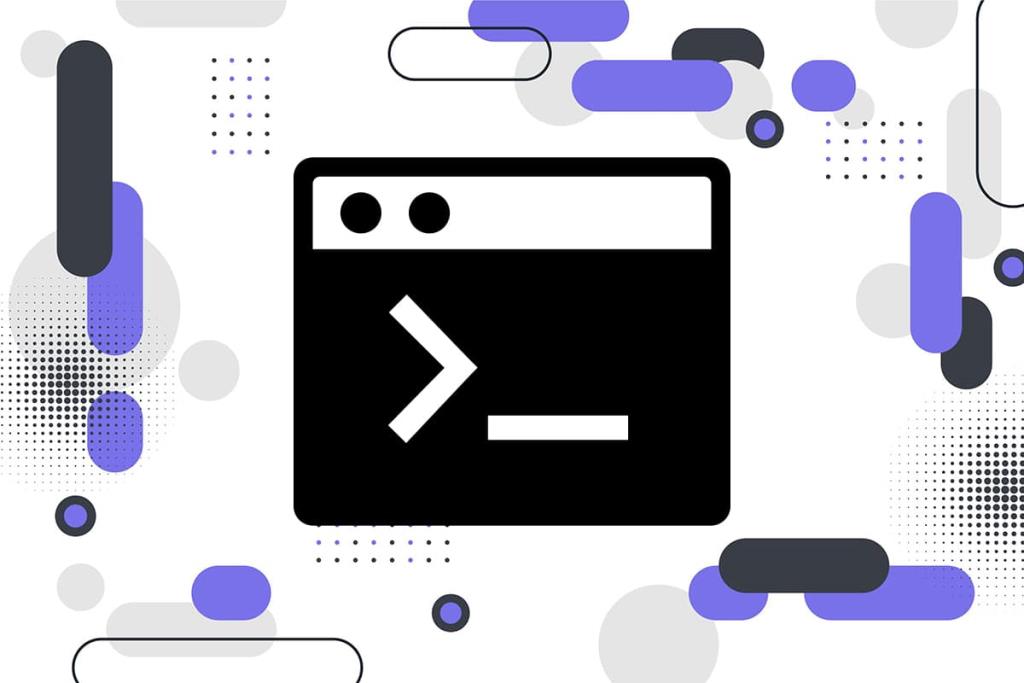
Что такое командная строка?
Командная строка - это полезная функция систем Windows, которую можно использовать для установки и обновления программ. Более того, несколько действий по устранению неполадок можно выполнять с помощью командной строки на компьютерах с Windows.
Как запустить командную строку?
Вы можете открыть командную строку, выполнив следующие действия:
1. Введите Командная строка или cmd в поле поиска Windows .

2. Щелкните Открыть на правой панели результатов поиска, чтобы запустить его.
3. Или щелкните Запуск от имени администратора, если вы хотите использовать его от имени администратора.
В этом случае вы не только сможете запускать команды, но и вносить необходимые изменения.
4. Введите любую команду в cmd: и нажмите клавишу Enter, чтобы выполнить ее.
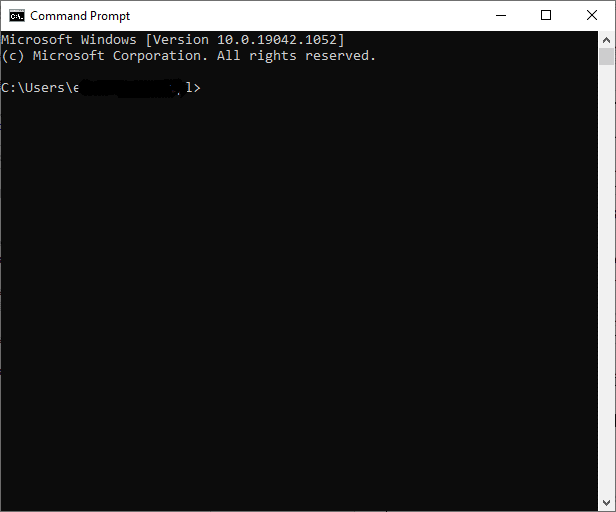
Многие пользователи жаловались, что командная строка появляется, а затем исчезает в Windows 10. Она появляется на экране случайным образом, а затем исчезает в течение нескольких секунд. Пользователи не могут читать то, что написано в командной строке, поскольку оно быстро исчезает.
СОДЕРЖАНИЕ
Наиболее распространенные причины появления командной строки, а затем ее исчезновения в Windows 10, перечислены ниже:
1. Основная причина этой проблемы - планировщик заданий . Иногда, когда вы загружаете программу или приложение из Интернета, и это не удается, служба обновления Windows автоматически пытается возобновить загрузку снова и снова.
2. Возможно, вы дали ему разрешение на запуск при запуске . Это может быть причиной запуска окна командной строки при входе в систему на компьютере.
3. Поврежденные или отсутствующие файлы могут вызвать всплывающее окно командной строки во время запуска.
4. Редкой причиной проблемы может быть вредоносное ПО . Вирусная атака может заставить вашу систему постоянно запускать или загружать что-то из Интернета, в результате чего появляется командная строка, а затем исчезает при проблеме с Windows 10.
Было замечено, что окно CMD появляется и исчезает чаще во время игровых и потоковых сеансов. Это раздражает даже больше, чем обычно, и, следовательно, необходимо срочно исправить эту проблему.
Иногда командная строка появляется, а затем исчезает в Windows 10 или окно CMD появляется случайным образом, когда вы запускаете команду, специфичную для CMD, например ipconfig.exe в диалоговом окне «Выполнить».
Следовательно, вы всегда должны убедиться, что вы запускаете свои команды во встроенном окне командной строки в системах Windows.
Читайте также: удаление папки или файла с помощью командной строки (CMD)
Если вы хотите использовать командную строку, но она закрывается случайным образом, вы можете выполнить данную команду в диалоговом окне «Выполнить». Это заставит командную строку оставаться открытой и активной, тем самым, появляется решение CMD, а затем исчезает проблема.
1. Запустите диалоговое окно « Выполнить», набрав « Выполнить» в поле поиска Windows и нажав « Открыть» в результатах поиска.

2. Введите cmd / k ipconfig / all, как показано, и нажмите OK.

Если вы хотите исправить то, что командная строка появляется, а затем исчезает в Windows 10, вы можете просто создать ярлык на рабочем столе. После двойного щелчка по этому ярлыку откроется командная строка Windows 10. Вот как создать этот ярлык на вашем ПК с Windows 10:
1. Щелкните правой кнопкой мыши в любом месте на экране рабочего стола .
2. Нажмите « Создать» и выберите « Ярлык», как показано ниже.
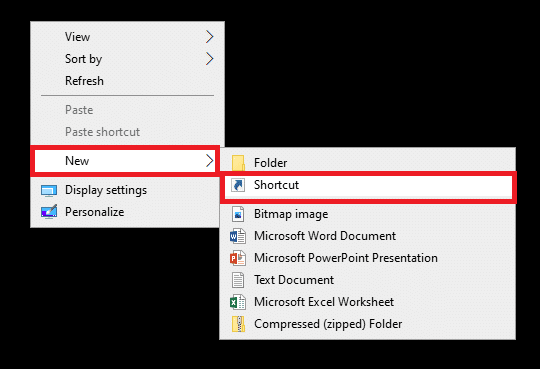
3. Теперь скопируйте и вставьте указанное местоположение в поле Введите местоположение элемента :
C: \ окна \ system32 \ cmd
4. Затем выберите C: \ windows \ system32 \ cmd.exe из раскрывающегося меню, как показано.
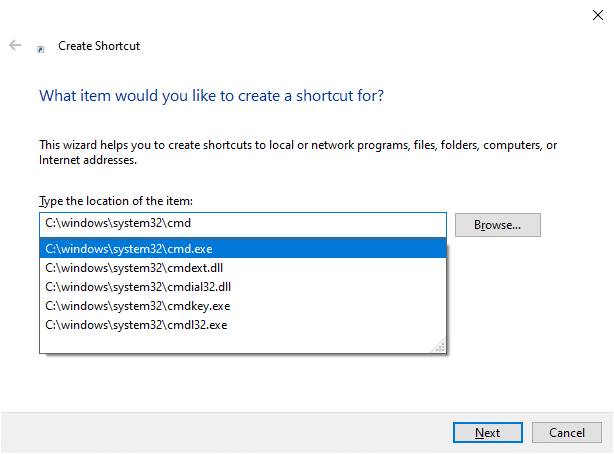
5. Введите имя, например cmd, в поле Введите имя для этого поля ярлыка .
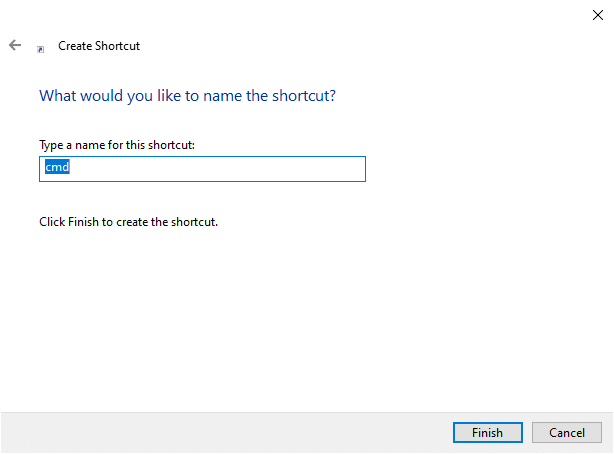
6. Нажмите Готово, чтобы создать ярлык.
7. Ярлык отобразится на рабочем столе, как показано ниже.
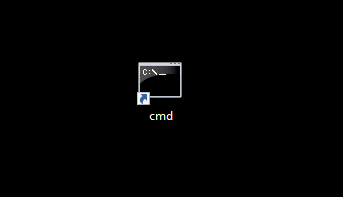
В следующий раз, когда вы захотите использовать командную строку в своей системе, дважды щелкните созданный ярлык. Многие пользователи извлекли выгоду из этого простого решения. Но, если это не сработает, продолжайте читать, чтобы закрыть задачи и процессы, запущенные в вашей системе.
Когда запланированная задача все время выполняется в фоновом режиме, она может вызывать частое появление и исчезновение командной строки. К сожалению, у многих приложений есть запланированные задачи, которые периодически запускаются в вашей системе Windows.
Следуйте приведенным ниже инструкциям, чтобы решить задачи MS Office в ваших системах Windows 10.
Метод 4A: отключение задач MS Office
1. Запустите диалоговое окно « Выполнить», как описано в методе 2 .
2. Введите taskschd.msc, как показано, и щелкните OK.
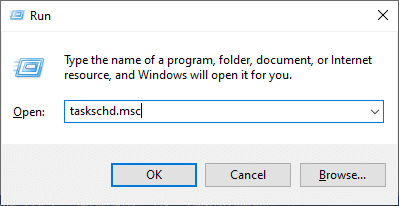
3. Теперь появится окно Планировщика заданий .

Примечание. Планировщик заданий можно использовать для создания и управления общими задачами, которые компьютер будет выполнять автоматически в указанное вами время. Щелкните Действие> Создать новую задачу и следуйте инструкциям на экране, чтобы создать задачу по вашему выбору.
4. Теперь щелкните стрелку, показанную на рисунке ниже, чтобы развернуть библиотеку планировщика заданий .

Примечание. Задачи хранятся в папках в библиотеке планировщика задач. Чтобы просмотреть или выполнить отдельную задачу, выберите задачу в библиотеке планировщика задач и щелкните команду в меню « Действия», отображаемом справа.
5. Здесь откройте папку Microsoft и дважды щелкните папку Office, чтобы развернуть ее.
6. На средней панели найдите OfficeBackgroundTaskHandlerRegistration.
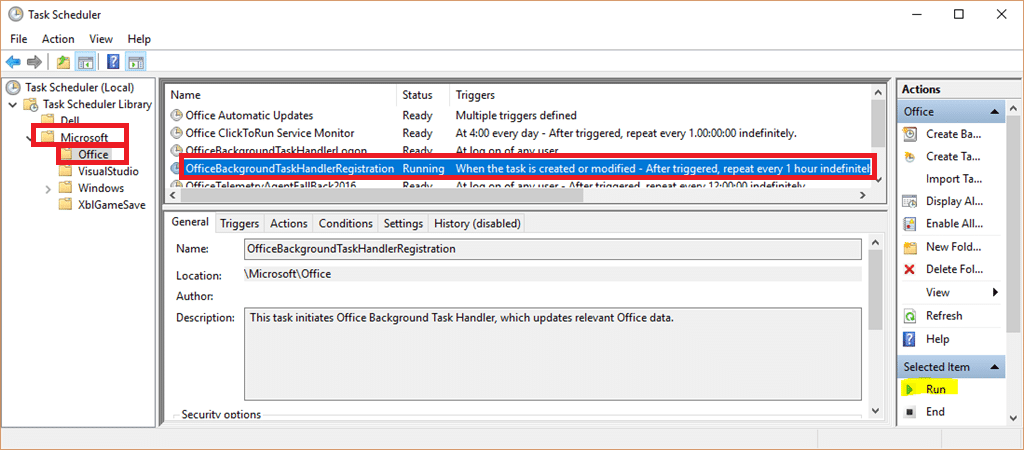
7. Теперь щелкните правой кнопкой мыши OfficeBackgroundTaskHandlerRegistration и выберите Отключить.
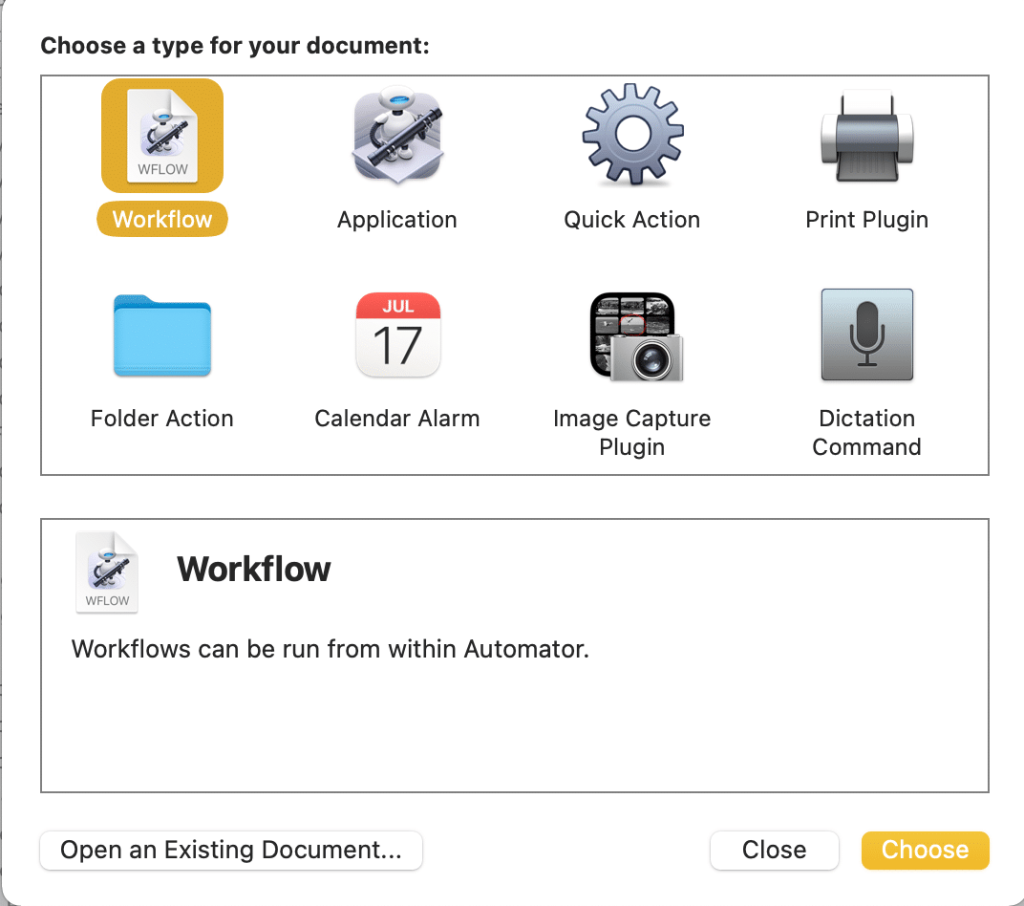
Метод 4B: изменение настроек задач MS Office
В качестве альтернативы, изменение некоторых настроек может дать вам исправление для окна CMD, которое появляется и исчезает.
1. Перейдите к OfficeBackgroundTaskHandlerRegistration , выполнив шаги 1–6, описанные выше.
2. Теперь щелкните правой кнопкой мыши OfficeBackgroundTaskHandlerRegistration и выберите « Свойства» , как показано.

3. Затем нажмите « Изменить пользователя или группу…», чтобы выбрать конкретных пользоват��лей.
4. Введите СИСТЕМА в поле Введите имя объекта для выбора (примеры): и нажмите OK, как показано ниже.
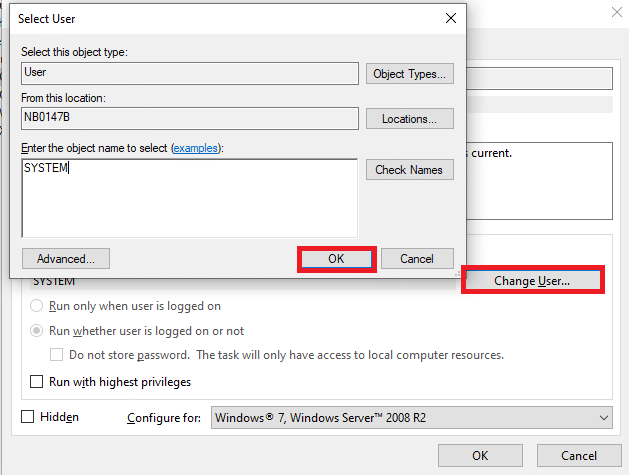
Это решение должно исправить, что командная строка появляется на короткое время, а затем исчезает.
Совет: если CMD появляется, а затем исчезает, проблема не решена путем изменения настроек или отключения OfficeBackgroundTaskHandlerRegistration, выполните те же действия, чтобы открыть планировщик заданий и перейти к библиотеке планировщика заданий. Здесь вы найдете множество задач, которые автоматически запускаются в фоновом режиме. Отключите все запланированные функции, которые кажутся странными, и это потенциально может исправить это.
Также читайте: Как открыть командную строку при загрузке в Windows 10
1. Запустите диспетчер задач , щелкнув правой кнопкой мыши пустое место на панели задач . Щелкните Диспетчер задач в появившемся меню.
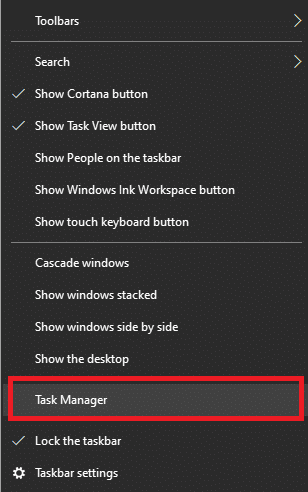
2. На вкладке « Процессы » найдите любые необычные процессы в вашей системе.
3. Щелкните такой процесс правой кнопкой мыши и выберите Завершить задачу , как показано.

4. Затем перейдите на вкладку « Автозагрузка ». Щелкните только что установленную программу или нежелательное приложение и выберите « Отключить» в правом нижнем углу. Здесь мы использовали Skype в качестве примера в целях иллюстрации.

5. Перезагрузите систему и проверьте, устранена ли проблема.
Драйверы устройств, установленные в вашей системе, если они несовместимы, могут вызвать появление командной строки, а затем исчезнет проблема в Windows 10. Вы можете легко решить эту проблему, обновив драйвер до последней версии. Сделать это можно двумя способами:
Метод 6A: через веб-сайт производителя
Посетите сайт производителя. Найдите, загрузите и установите драйверы устройств, таких как аудио, видео, сетевые и т. Д., Соответствующие версии Windows на вашем компьютере.
Метод 6B: через диспетчер устройств
1. Запустите Диспетчер устройств, выполнив поиск в строке поиска Windows, как показано.

2. В окне «Диспетчер устройств» щелкните правой кнопкой мыши « Видеоадаптеры» и выберите « Обновить драйвер» , как выделено ниже.

3. Щелкните Автоматический поиск драйверов в разделе Как вы хотите искать драйверы?

4. Повторите вышеуказанные шаги также для сети, аудио и драйверов.
Также читайте: Исправить папку, которая продолжает возвращаться только для чтения в Windows 10
Любое вредоносное ПО, присутствующее на компьютерах Windows, можно исправить с помощью Защитника Windows . По сути, это встроенный инструмент сканирования, который может избавиться от вирусов и вредоносных программ в вашей системе.
Примечание. Рекомендуется сделать резервную копию данных на внешний жесткий диск, чтобы обеспечить безопасность данных. Кроме того, перед началом сканирования сохраните все изменения, внесенные в открытые в данный момент файлы.
1. Запустите « Параметры системы », щелкнув значок Windows> значок шестеренки.
2. Open the Update & security section.

3. Select the Windows Security option from the left pane.
4. Now, select Virus & threat protection under Protection Areas.

5. Click on the link titled Scan Options where you will be given 4 Scan options.
6. Here, click on Windows Defender Offline scan > Scan now.

7. Windows Defender will check for and remove malware present in your system, and your computer will restart automatically.
Once the scan is over, you will be notified of the scan results. Additionally, all malware and/or viruses thus found, will be quarantined away from the system. Now, confirm if the command window pops up randomly issue is fixed.
Some malware might trigger the CMD window to appear and disappear on your computer randomly. This may be because they install malicious programs on your computer. Third-party Antivirus software help protect your system from such issues. Run a complete system-wide antivirus scan and disable/remove the virus and malware found during the scan. Your Windows 10 should be able to fix the CMD window appears and disappears error.
Also Read: How to Remove Malware from your PC in Windows 10
If the Command Prompt pops up randomly, the common cause is malware or virus attack. Many viruses and malware trigger legitimate services that download harmful files from the internet, without the knowledge or consent of the user. You can check for malware and virus in your system with the help of AdwCleaner and ESET Online Scanner as:
Method 9A: Check for Malware using AdwCleaner
1. Download the application by using the link attached here.
2. Open Malwarebytes and select Where are you installing Malwarebytes?
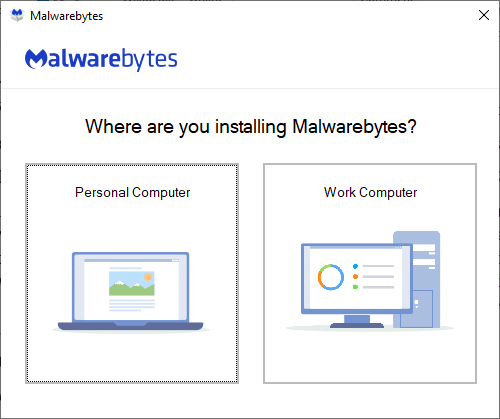
3. Install the application and wait for the process to be completed.
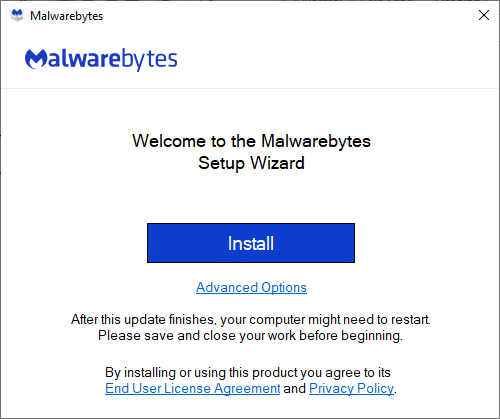
4. Click on Get Started button to complete the installation and select the Scan option to begin the scanning process, as shown.
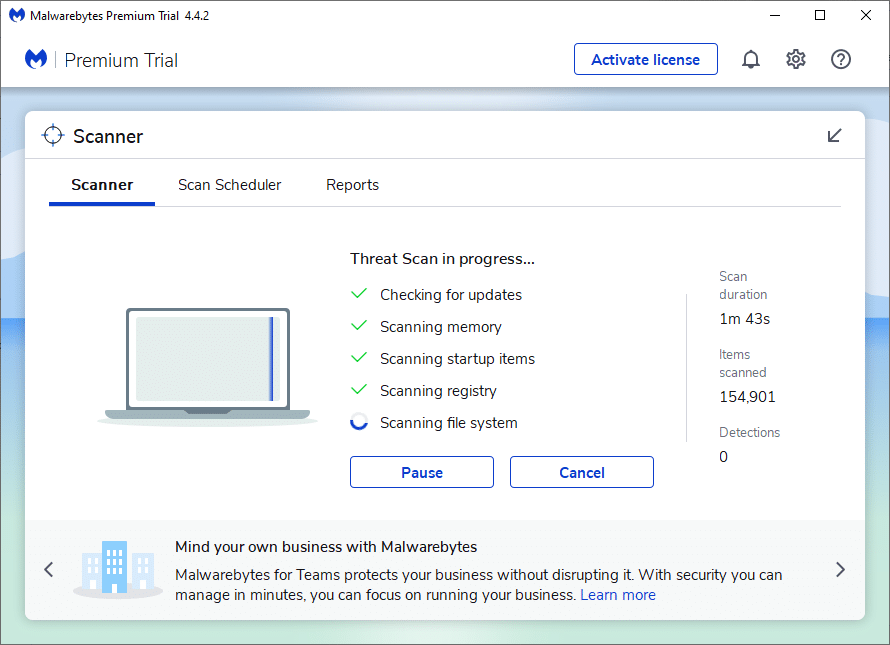
5. Check if any threat files are found. If yes, remove them entirely from your computer.
Method 9B: Check for Malware using ESET Online Scanner
Note: Before running a scan using ESET Online Scanner, ensure that Kaspersky or other third-party antivirus applications are not installed in your system. Else, the scanning process through ESET Online Scanner will either not finish completely or furnish inaccurate results.
1. Use the link attached here to download ESET Online Scanner for your Windows system.
2. Go to Downloads and open esetonlinescanner.
3. Now, read the terms and conditions and click on the Accept button as depicted below.
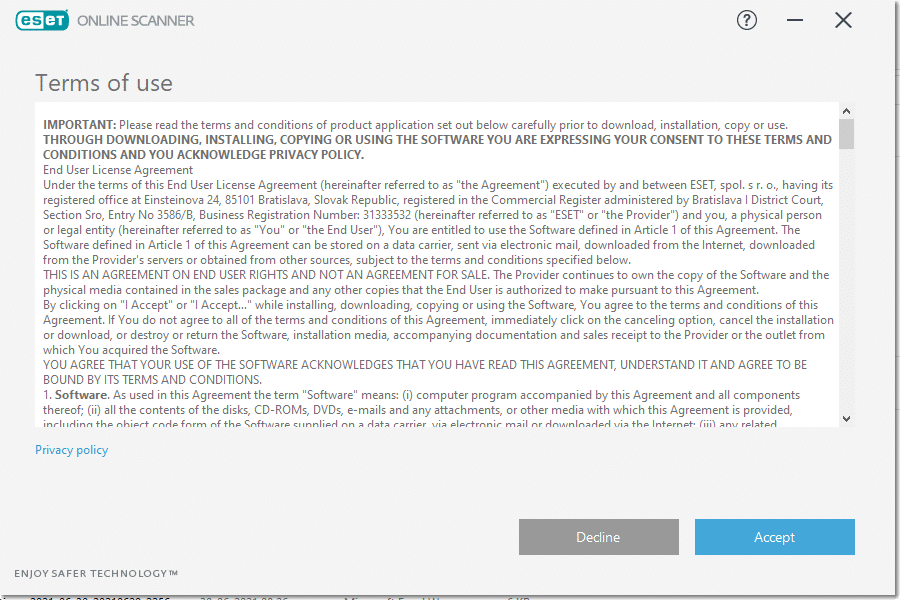
4. Now click on the Get started button followed by Continue to begin the scanning process.
5. On the next screen, select Full scan, as highlighted.
Note: The Full Scan option scans the entire data present in the system. It may take one or more hours to complete the process.

6. Now, the Detection of Potentially Unwanted Applications window will ask you to select one of these two options:
Note: ESET can detect potentially unwanted applications and move them to Quarantine. Unwanted apps might not pose a security risk, per se, but they can affect the speed, reliability, and performance of your computer and/or can cause changes in the functioning of your system.
7. After making the desired selection, click on the Start scan option displayed in blue at the bottom of the screen.
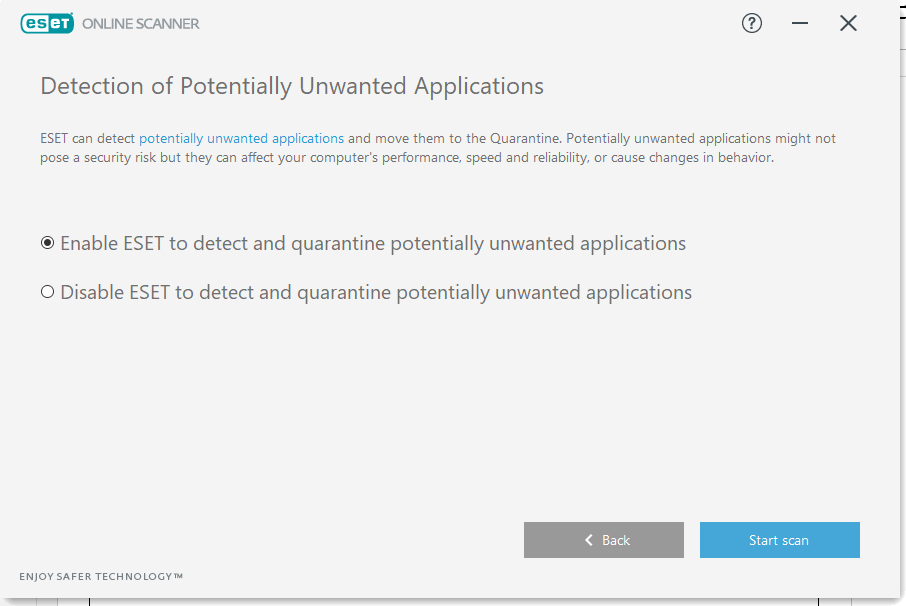
8. Wait for the scanning process to be completed. Delete threat files from your system.
Also Read: 5 Ways to Completely Uninstall Avast Antivirus in Windows 10
The issues concerning Command Prompt can be fixed by a clean boot of all essential services and files in your Windows 10 system as explained in this method.
Note: Make sure you log in as an administrator to perform Windows clean boot.
1. To launch the Run dialog box, press the Windows + R keys together.
2. After entering the msconfig command, click the OK button.
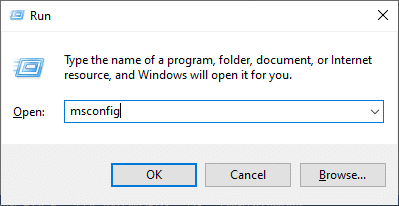
3. The System Configuration window appears. Switch to the Services tab.
4. Check the box next to Hide all Microsoft services, and click on Disable all button as shown highlighted.
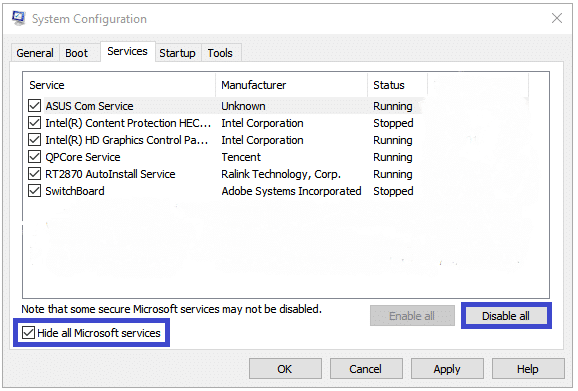
5. Теперь переключитесь на вкладку « Автозагрузка » и щелкните ссылку « Открыть диспетчер задач», как показано выделенным.
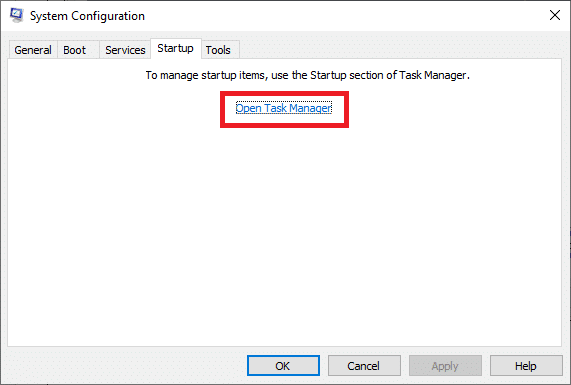
6. Теперь появится окно диспетчера задач . Перейдите на вкладку Автозагрузка .
7. Затем выберите задачи запуска, которые не требуются, и нажмите Отключить в правом нижнем углу. Обратитесь к методу 5A.
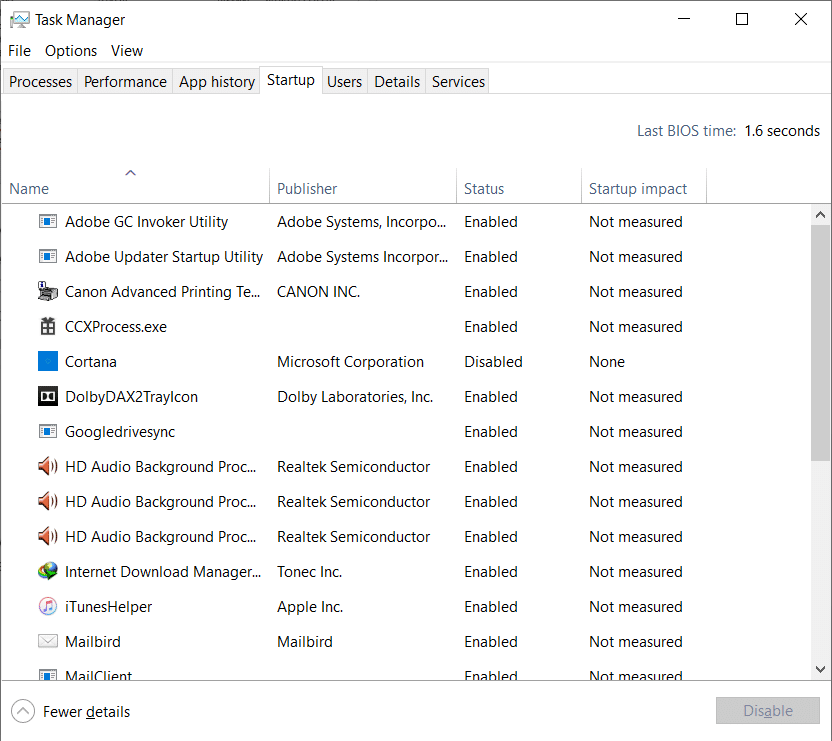
8. Закройте окно диспетчера задач и конфигурации системы .
9. Наконец, перезагрузите компьютер и проверьте, появляется ли командная строка, а затем исчезает в Windows 10. Проблема исправлена.
Пользователи Windows 10 могут автоматически сканировать и восстанавливать свои системные файлы, запустив утилиту проверки системных файлов . Кроме того, этот встроенный инструмент позволяет пользователю удалять поврежденные системные файлы.
1. Запустите командную строку от имени администратора, следуя инструкциям, приведенным в начале этой статьи.

2. Введите команду sfc / scannow и нажмите Enter , как показано.
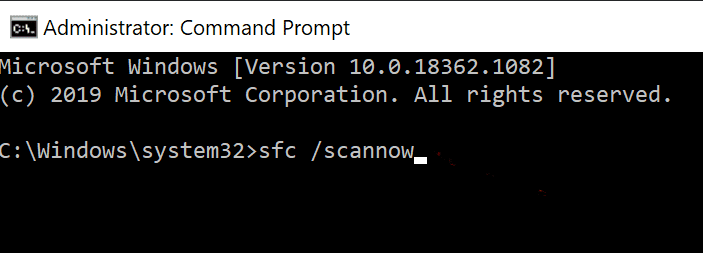
3. После выполнения команды перезагрузите систему. Прочтите ниже, если указанная проблема не устранена.
Следующие методы помогут вам исправить появляющуюся командную строку, которая затем исчезает при проблеме с Windows 10 с помощью сторонних программных служб.
Читайте также: Как удалить временные файлы в Windows 10
Плохой сектор на вашем жестком диске соответствует сектору диска, из которого сохраненные данные будут потеряны, если диск будет поврежден. Различные инструменты помогут вам управлять жестким диском или жестким диском. Вот несколько утилит, которые помогут вам проверить наличие битых секторов:
Плохие секторы в вашей системе можно проанализировать и исправить с помощью сторонней программы MiniTool Partition Wizard. Просто выполните следующие действия:
1. Загрузите мастер создания разделов MiniTool по ссылке, указанной здесь .
2. Нажмите кнопку « Мастер загрузки раздела» , которая отображается синим цветом с правой стороны.

3. Теперь щелкните Тип выпуска (Бесплатная / Профессиональная / Серверная) и дождитесь завершения загрузки.
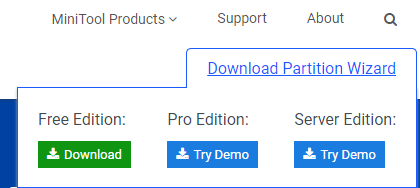
4. Перейдите в папку « Загрузки » и откройте загруженное приложение .
5. Теперь выберите «Setup Language» в раскрывающемся меню и нажмите « OK» . В приведенном ниже примере мы выбрали английский язык.
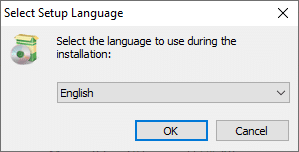
6. Завершите процесс установки. После завершения откроется окно мастера создания разделов MiniTool .
Примечание. В данном случае мы использовали бесплатную версию 12.5 в иллюстративных целях.
7. Теперь щелкните правой кнопкой мыши по диску и выберите « Проверка поверхности» , как показано ниже.
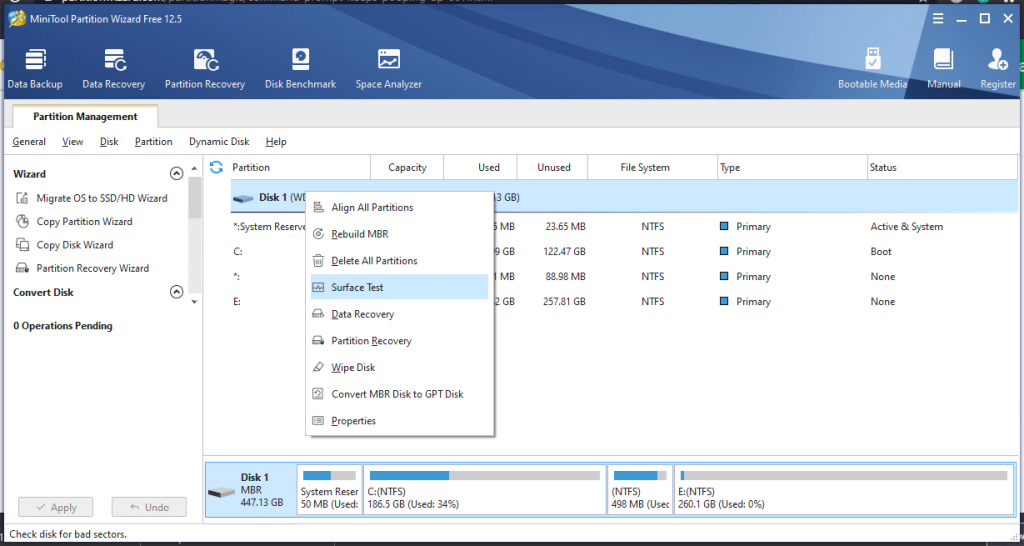
8. Нажмите кнопку « Начать сейчас» в окне « Проверка поверхности» .
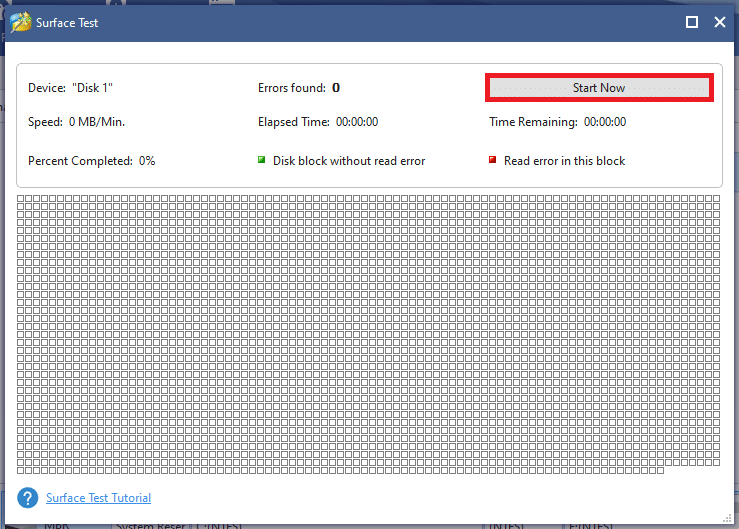
9. Обратитесь к следующим параметрам:
10А. При обнаружении поврежденных секторов отправьте их на ремонт с помощью инструмента MiniTool Partition Wizard.
10B. Если вы не обнаружите красных ошибок, попробуйте альтернативные методы, описанные в этой статье.
Одним из преимуществ использования MiniTool Partition Wizard является то, что вы также можете проверить файловую систему вашего диска. Это может помочь вам исправить то, что командная строка появляется, а затем исчезает при проблеме с Windows 10.
Примечание. Этот метод проверки файловой системы можно использовать, только если раздел обозначен буквой диска . Если вашему разделу не назначена буква диска, вам необходимо выделить ее, прежде чем продолжить.
Вот шаги, чтобы проверить файловую систему с помощью MiniTool Partition Wizard:
1. Запустите MiniTool Partition Wizard, как описано в предыдущем методе.
2. Теперь щелкните правой кнопкой мыши любой раздел и выберите Проверить файловую систему , как выделено ниже.
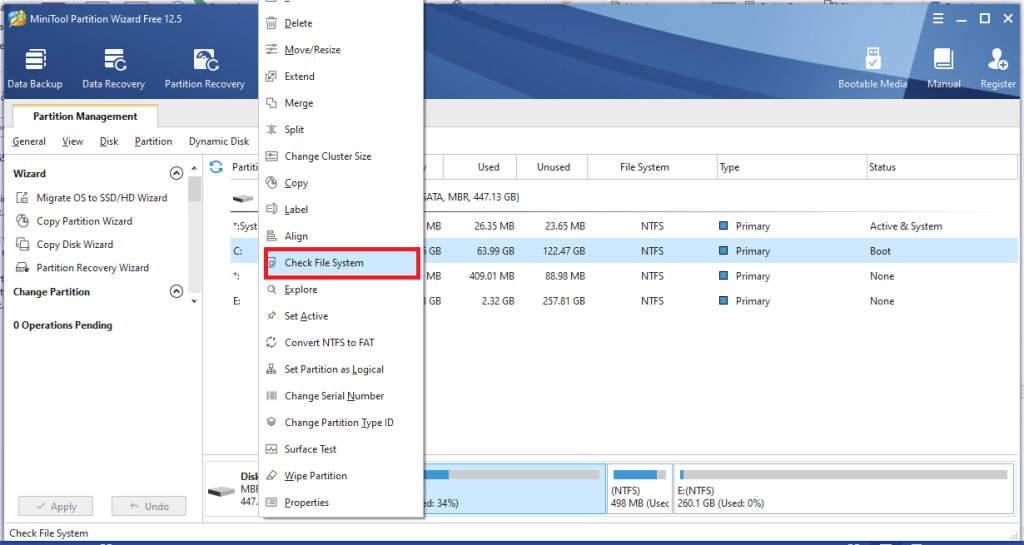
3. Теперь нажмите Проверить и исправить обнаруженные ошибки.
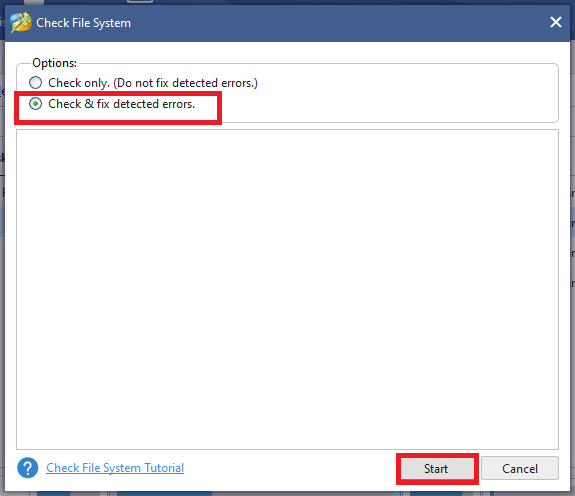
4. Здесь выберите опцию Start, чтобы начать процесс.
5. Дождитесь завершения процесса и проверьте, решена ли проблема CMD.
Также читайте: Как восстановить или исправить поврежденный жесткий диск с помощью CMD?
1. Установите последние обновления, нажав « Настройки»> «Обновление и безопасность»>

2. Центр обновления Windows > Проверить наличие обновлений.

3. Щелкните Установить сейчас, чтобы установить доступные обновления, как показано ниже.
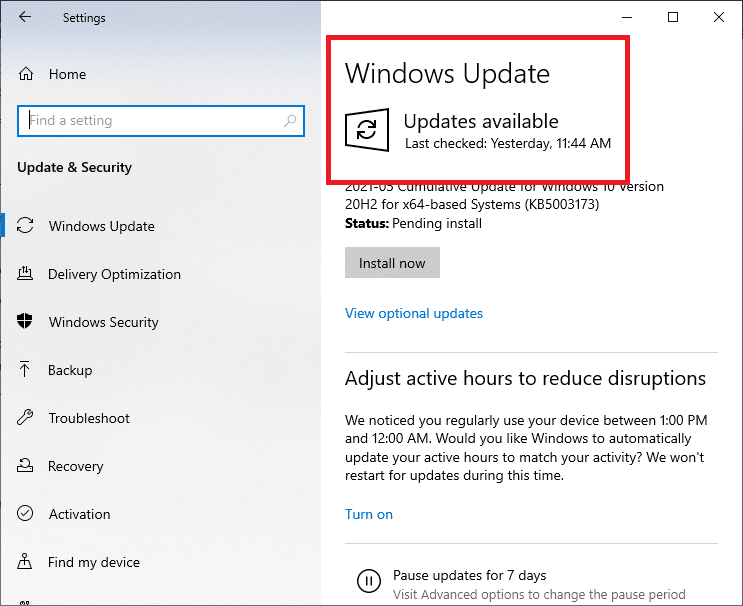
4. Наконец, перезагрузите систему, чтобы применить эти обновления.
Также читайте: исправление задержки ввода с клавиатуры в Windows 10
1. Запустите командную строку, как раньше.
2. Введите следующую команду и нажмите Enter:
DISM / онлайн / очистка-образ / восстановление здоровья
Примечание. Это восстановит работоспособность вашей системы до образа системы в соответствии с командой DISM.

3. Дождитесь завершения процесса.
4. Теперь запустите команду SFC, чтобы проверить и восстановить системные файлы.
5. Введите команду sfc / scannow в окне командной строки и нажмите клавишу Enter .

6. Снова перезагрузите вашу систему.
В некоторых случаях окно CMD появляется случайным образом при повреждении профиля пользователя. Итак, создайте новый профиль пользователя и проверьте, исправлены ли в вашей системе проблемы, связанные с командной строкой. Следуйте приведенным ниже инструкциям:
1. Нажмите клавиши Windows + R, чтобы открыть диалоговое окно « Выполнить» . Введите control userpasswords2 и нажмите Enter .
2. В User Accounts окна , которое открывается, нажмите кнопку Добавить ... под Users вкладки, как показано.
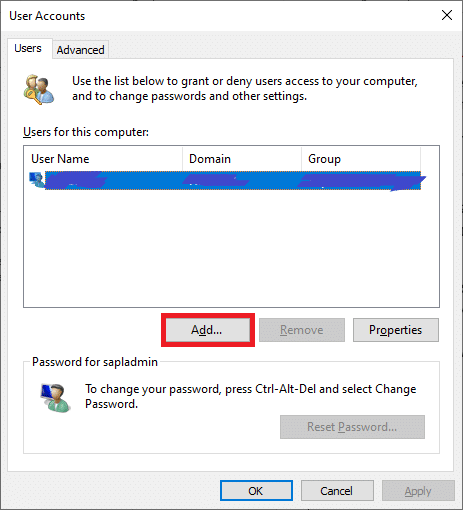
3. Выберите « Войти без учетной записи Microsoft» (не рекомендуется) в разделе « Как этот человек будет входить в систему» .
4. Теперь в новом окне выберите Локальная учетная запись.
5. Выберите имя пользователя и нажмите « Далее»> « Готово» .
6. Затем щелкните созданное имя пользователя и перейдите в раздел «Свойства» .
7. Здесь щелкните Членство в группе> Администратор.
8. Теперь нажмите « Другое» > « Администратор» .
9. Наконец, нажмите « Применить» и « ОК», чтобы сохранить изменения в вашей системе.
Теперь проверьте, исправлены ли проблемы с командной строкой. Если нет, перезапустите систему с новой учетной записью, созданной с помощью этого метода, и проблема будет решена сейчас.
Как обсуждалось ранее, когда данные устанавливаются в вашей системе, в фоновом режиме окно командной строки часто появляется на экране на переднем плане. Чтобы проверить наличие загружаемых программ или приложений, используйте определенные команды в Windows PowerShell, как описано ниже.
1. Найдите Windows PowerShell в поле поиска Windows . Затем запустите приложение с правами администратора, нажав Запуск от имени администратора , как показано.
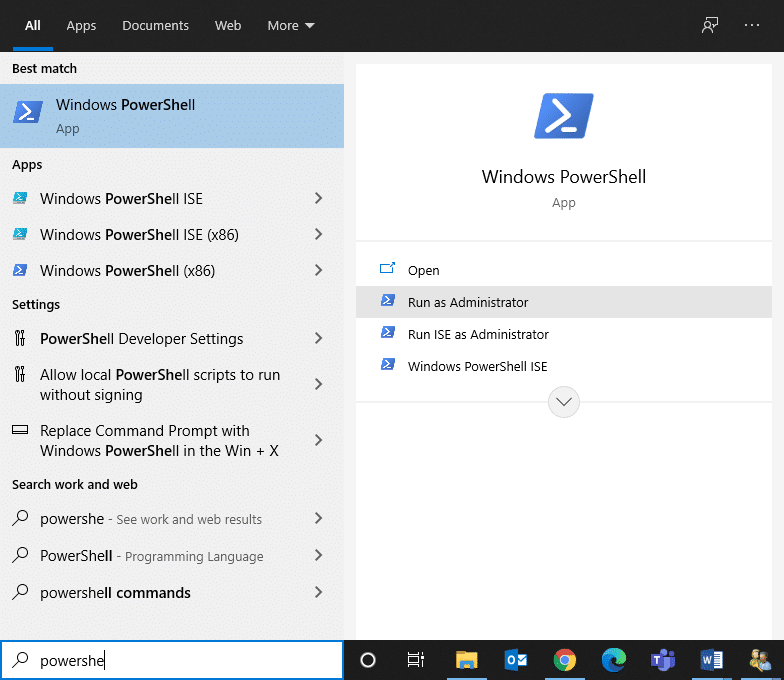
2. Введите следующую команду в окне PowerShell и нажмите клавишу Enter:
Get-BitsTransfer -AllUsers | select -ExpandProperty FileList | Выберите -ExpandProperty RemoteName
3. Все процессы и программы, загружаемые в систему, будут отображаться на экране вместе с их соответствующими местоположениями.
Примечание. Если эта команда не получает данных, это означает, что в вашу систему Windows ничего не загружается.
4. Затем введите следующую команду в окне PowerShell и нажмите Enter:
Get-BitsTransfer -AllUsers | Remove-BitsTransfer
После этого все обновления, не относящиеся к Windows, перестанут загружаться, а командная строка перестанет мигать.
Рекомендуемые:
Мы надеемся, что это руководство было полезным, и вы смогли исправить то, что командная строка появляется, а затем исчезает при возникновении проблемы с Windows 10 . Сообщите нам, какой метод работает для вас лучше всего. Кроме того, если у вас есть какие-либо вопросы / комментарии относительно этой статьи, не стесняйтесь оставлять их в разделе комментариев.
В этой статье мы расскажем, как восстановить доступ к жёсткому диску в случае его сбоя. Давайте пойдём дальше!
На первый взгляд AirPods выглядят как любые другие беспроводные наушники. Но всё изменилось, когда были обнаружены несколько малоизвестных особенностей.
Apple представила iOS 26 — крупное обновление с совершенно новым дизайном «матовое стекло», более интеллектуальным интерфейсом и улучшениями в знакомых приложениях.
Студентам нужен определённый тип ноутбука для учёбы. Он должен быть не только достаточно мощным для успешной работы на выбранной специальности, но и достаточно компактным и лёгким, чтобы его можно было носить с собой весь день.
Добавить принтер в Windows 10 просто, хотя процесс для проводных устройств будет отличаться от процесса для беспроводных устройств.
Как вы знаете, оперативная память (ОЗУ) — очень важный компонент компьютера, выполняющий функцию памяти для обработки данных и определяющий скорость работы ноутбука или ПК. В статье ниже WebTech360 расскажет вам о нескольких способах проверки оперативной памяти на наличие ошибок с помощью программного обеспечения в Windows.
Умные телевизоры действительно покорили мир. Благодаря множеству замечательных функций и возможности подключения к Интернету технологии изменили то, как мы смотрим телевизор.
Холодильники — привычные бытовые приборы. Холодильники обычно имеют 2 отделения: холодильное отделение просторное и имеет подсветку, которая автоматически включается каждый раз, когда пользователь ее открывает, а морозильное отделение узкое и не имеет подсветки.
На сети Wi-Fi влияют многие факторы, помимо маршрутизаторов, пропускной способности и помех, но есть несколько разумных способов улучшить работу вашей сети.
Если вы хотите вернуться к стабильной версии iOS 16 на своем телефоне, вот базовое руководство по удалению iOS 17 и понижению версии с iOS 17 до 16.
Йогурт — замечательная еда. Полезно ли есть йогурт каждый день? Как изменится ваше тело, если вы будете есть йогурт каждый день? Давайте узнаем вместе!
В этой статье рассматриваются наиболее питательные виды риса и способы максимально увеличить пользу для здоровья любого выбранного вами вида риса.
Установление режима сна и отхода ко сну, смена будильника и корректировка рациона питания — вот некоторые из мер, которые помогут вам лучше спать и вовремя просыпаться по утрам.
Арендуйте, пожалуйста! Landlord Sim — мобильная игра-симулятор для iOS и Android. Вы будете играть за владельца жилого комплекса и начнете сдавать квартиры в аренду, чтобы улучшить интерьер своих апартаментов и подготовить их к приему арендаторов.
Получите игровой код Bathroom Tower Defense Roblox и обменяйте его на потрясающие награды. Они помогут вам улучшить или разблокировать башни с более высоким уроном.













